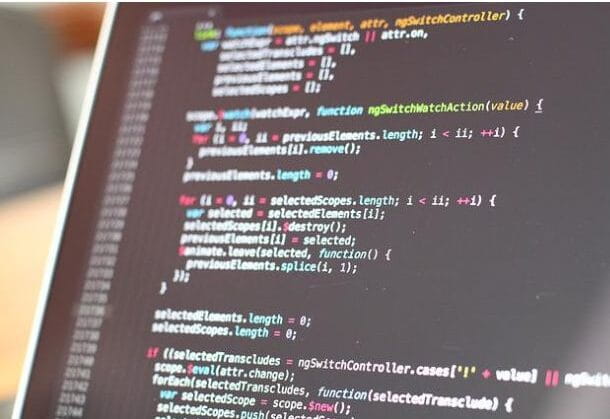Onde todos os usuários de Mac cresceram usando Comando + Fazer و Cmd+V , que são os atalhos usuais de copiar e colar na maioria dos programas. (Basta trocar a tecla Cmd pela tecla Ctrl no Windows.) Mas como você copia e cola no seu iPhone?

Como copiar e colar texto no iPhone
Toque na tela e segure o texto e um menu aparecerá revelando os comandos de copiar e colar. Esta é uma opção comum para todos os aplicativos no iPhone.
Vamos ver como funciona, passo a passo. Você deve selecionar uma única palavra ou um trecho de texto antes de copiar e colar em outro lugar do telefone.
1. Clique duas vezes em uma palavra para selecioná-la. Um pequeno menu com opções aparecerá Dito ، cópia ، colar , E mais. Em vez disso, no navegador, você verá cópia ، Procurar ، Participação ...
2. Para selecionar mais de uma palavra, arraste o cursor com o círculo em uma das extremidades do texto realçado. Você pode arrastar o cursor para a esquerda e para a direita, bem como para cima e para baixo.
3. Como alternativa, você pode usar a sequência de cliques aqui para selecionar uma palavra, frase, parágrafo ou todo o texto na tela:
- Para selecionar uma palavra: Toque duas vezes com um dedo.
- para selecionar uma frase: Clique nele três vezes.
- Quando você deseja selecionar um parágrafo: Clique quatro vezes.
- Para selecionar todos os textos na página: toque duas vezes primeiro e arraste dois dedos até a parte inferior da página.
4. Depois de selecionar o texto que deseja copiar, toque em cópia. O texto copiado será armazenado em "ColdreCompacto, pronto para ser colado onde você quiser. Esta área de transferência é executada em segundo plano e é invisível. Notavelmente, ele só pode armazenar um único item na memória. Se você copiar qualquer outra coisa, o texto anterior será excluído.
5. Clique no local no aplicativo ou documento onde deseja colar o texto. Pressione e segure o dedo até que o menu apareça. Clique em colar para colar o texto.
Dicas: Você sabia que pode selecionar melhor o texto transformando seu teclado em um trackpad? consulte a página de suporte da Apple para edição de texto do iPhone para obter instruções.
Como copiar e colar texto com gestos de edição
A Apple introduziu um grande número de novos gestos no iOS 13. Esses gestos rápidos de três dedos permitem que você execute rapidamente operações comuns, como copiar e colar. Dependendo de sua preferência, você pode clicar em Copiar ou Colar no menu conforme mostrado acima ou usar esses gestos. Você pode revisar esses gestos aqui.
Isso é feito melhor com o polegar e dois dedos. Selecione o texto então:
- Dito: Aperte para dentro duas vezes com três dedos.
- cópia: Aperte com três dedos (imagine escolher palavras na tela)
- colar: beliscar com três dedos (imagine colocar palavras na tela)
Temos sentimentos confusos sobre o uso desses gestos. Isso pode ser devido a velhos hábitos ou dedos grandes lutando com a tela menor do iPhone, mas você pode tentar por conta própria e ver se ajuda.
O vídeo oficial abaixo ajudará você a entender essa técnica, além de como desfazer e refazer o processo.
Utilitário de área de transferência universal
Fique por dentro da área de transferência universal Copie e cole conteúdo em seus dispositivos Apple, desde que você esteja conectado com o mesmo ID Apple. Por exemplo, você pode copiar algum texto ou outra coisa no seu iPhone e colá-lo em um documento no seu Mac ou iPad.
Ative cada um desses itens para a área de transferência universal funcionar com seus dispositivos Apple:
- Faça login com o mesmo ID da apple.
- Ligar Wi-Fi para todos os dispositivos.
- Ligar Bluetooth Mantenha os dispositivos próximos uns dos outros (cerca de 33 pés ou 10 metros).
- permitir Mãos para baixo em todos os dispositivos.
A área de transferência universal funciona com iOS 10, iPadOS 13, macOS 10.12 e posterior. Faz parte dos recursos de continuidade Isso faz com que todos os dispositivos da Apple funcionem juntos com a ajuda do iCloud.
Como copiar links de URL para o iPhone
Nem é preciso dizer que URLs (ou hiperlinks) são o que copiamos e colamos mais do que qualquer outra coisa. Felizmente, o processo é semelhante à cópia de texto padrão.
Toque e segure o link até que um pop-up apareça na parte inferior da tela. A partir daqui, clique em Copiar.
Você pode colá-lo em qualquer lugar do telefone usando as mesmas etapas de qualquer outro texto.
Como copiar links de URL no Safari
Existem duas maneiras de copiar rapidamente um URL da barra de endereços do Safari para o seu iPhone. As capturas de tela a seguir mostram as duas opções.
1. Pressione e segure a barra de endereço. Em seguida, clique em Copiar no menu pop-up. O navegador Safari copiará o URL para a área de transferência.
Deseja colar um URL em outro lugar para navegar usando o Safari? Basta tocar e segurar a barra de endereços do Safari. Clique em "cole e váno menu pop-up para alternar automaticamente para a página da web.
Como copiar uma mensagem de texto
Normalmente, copiando uma mensagem de texto para IMessages ou aplicativos de bate-papo como o WhatsApp para ser redirecionado. Veja como fazer isso em Mensagens no seu iPhone:
- Execute o aplicativo.
- Pressione e segure a mensagem que deseja copiar.
- Um menu pop-up aparecerá com cópia como uma das opções. Toque nele e cole-o onde quiser.
Dependendo do conteúdo da mensagem, aparecerá um menu de ação rápida diferente. Toque e segure a tela. Os aplicativos iOS atualizam dinamicamente suas ações rápidas à medida que novas informações são disponibilizadas. Aqui estão três tipos:
- menu padrão com opção Transcrição que define toda a mensagem.
- Uma visualização com a opção aparece link de cópia na lista Ação rápida , se a mensagem contiver um link.
- O número de telefone na mensagem exibe uma lista Ação rápida com pepino Transcrição como uma das opções.
Como copiar e colar fotos no iPhone
Você pode copiar e colar imagens com a mesma facilidade de um aplicativo para outro que as suporte.
Clique e segure a imagem até que um menu apareça sob a imagem com "cópiacomo uma opção, conforme mostrado na captura de tela.
Copie e cole Emojis no iPhone
Seu iPhone tem um teclado para emojis personalizados. Mas às vezes você pode querer mostrar a alguém o emoji que você gosta. Nesses casos, copiar e colar emojis é uma opção que economiza tempo.
Selecione clicando -> Copiar -> Colar método Conforme descrito neste guia.
Você pode usar um site como o Cool Symbol. Para copiá-lo, cole o código em qualquer aplicativo do iPhone.
Copiar e colar aprimorados com gerenciadores de área de transferência
Se você usa seu iPhone como um backbone em trânsito, faz sentido instalar um gerenciador de área de transferência dedicado. Aplicativo de gerenciamento de área de transferência Utilitários que ajudam você a salvar vários trechos e colá-los em qualquer lugar.
Já falamos sobre os excelentes aplicativos de gerenciamento de área de transferência para iOS antes, então confira.
Alternativa para copiar e colar: Compartilhar
Agora você sabe como copiar e colar praticamente qualquer coisa no seu iPhone. Mas nem sempre é necessário fazer isso. Muitas vezes, você pode evitar o trabalho de colar sua cópia, pois o compartilhamento é outra opção.